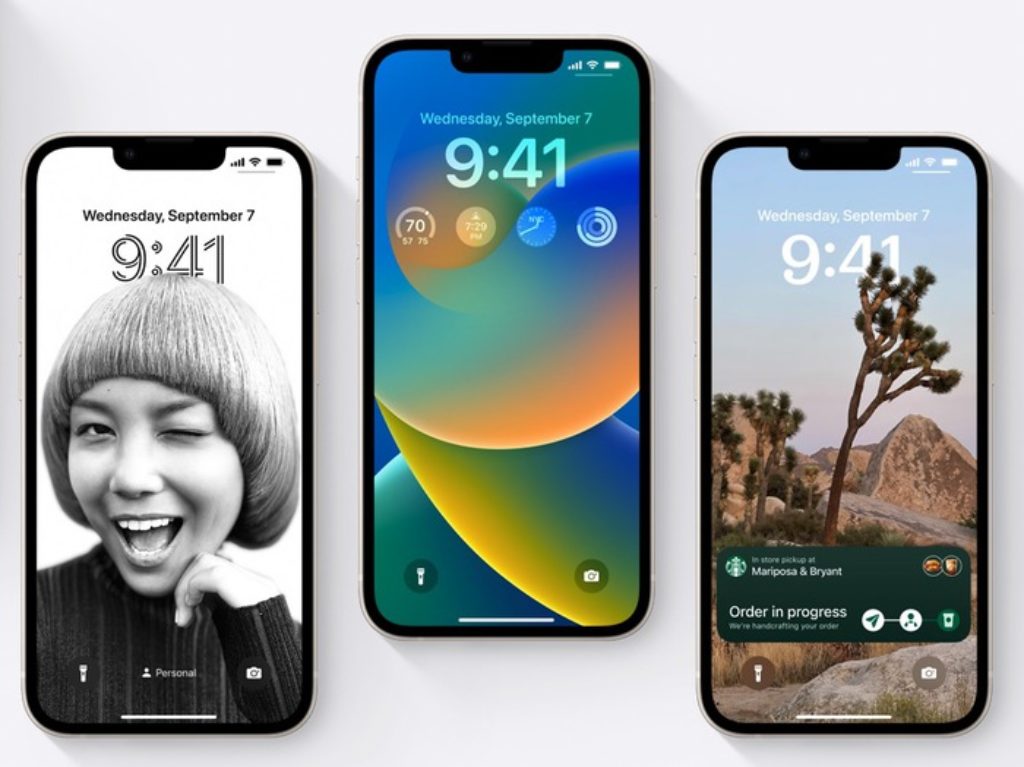Cet article a été mis à jour le
Faire une sauvegarde de votre iPhone est important, cela garantira la sécurité de vos données si quelque chose devait arriver à votre appareil. Si vous perdez votre iPhone, s’il est volé ou endommagé, la sauvegarde de vos données vous permettra de configurer facilement un nouvel iPhone.
Si vous venez d’acheter un nouvel iPhone ou iPad, l’une des choses que vous voudrez faire après l’avoir configuré et obtenu exactement comme vous le souhaitez est de sauvegarder l’appareil. Ce guide est conçu pour vous montrer comment sauvegarder votre iPhone, iPad ou iPod Touch. Une fois cela fait, vos données sont protégées et vous pouvez facilement restaurer votre iPhone ou iPad.
Il existe plusieurs façons de sauvegarder votre iPhone ou iPad, cela peut être fait avec le logiciel iCloud d’Apple, votre Mac ou votre PC. Celui que vous utilisez dépend de la manière dont vous souhaitez sauvegarder votre appareil. Vous voudrez peut-être le sauvegarder sur iCloud, puis effectuer une deuxième sauvegarde sur votre Mac ou votre PC.
Nous couvrirons chacune de ces trois méthodes plus en détail et comment vous pouvez décider quelle méthode vous conviendra le mieux pour sauvegarder votre iPhone ou iPad. Il existe également un certain nombre de solutions tierces que vous pouvez utiliser pour sauvegarder votre appareil et toutes vos données.
Comment sauvegarder mon iPhone, iPad ou iPod avec iCloud ?
C’est probablement le moyen le plus simple et le meilleur pour vous de sauvegarder votre appareil, la sauvegarde est stockée sur les serveurs d’Apple et cela signifie que vous pouvez facilement y accéder en cas de problème et que vous devez restaurer votre appareil.
Suivez les étapes ci-dessous pour reconfigurer un iPhone ou un iPad sur l’iPad.
- Assurez-vous que votre appareil est connecté au Wi-Fi.
- Allez maintenant à Réglages > (votre nom) > iCloud.
- Sélectionner Sauvegarde iCloud et activez la bascule.
- Sélectionnez Sauvegarder maintenant et votre appareil commencera sa première sauvegarde.
Une fois que vous avez activé la fonction de sauvegarde, votre iPhone ou iPad sauvegardera automatiquement votre appareil de manière régulière. Personnellement, je pense que c’est la meilleure méthode à utiliser pour sauvegarder votre appareil, cela facilite vraiment le transfert de vos données vers un nouvel appareil quand vous le souhaitez. Bien qu’il puisse également être judicieux de sauvegarder également votre iPhone, iPad ou iPod Touch sur votre ordinateur, vous disposez donc de deux sauvegardes. Vous pouvez trouver plus de détails sur la façon de sauvegarder votre appareil avec iCloud sur le site Web d’Apple.
Comment sauvegarder mon iPhone ou iPad avec mon Mac ?
Si vous ne souhaitez pas utiliser la méthode iCloud ou si vous souhaitez une sauvegarde supplémentaire de votre appareil, vous pouvez également la sauvegarder sur votre Mac. C’est également assez facile à faire et cela peut valoir la peine de le faire de temps en temps même si vous avez une sauvegarde iCloud juste pour vous assurer que vous avez une sauvegarde supplémentaire de vos données.
Suivez les étapes ci-dessous pour sauvegarder votre iPhone ou Pad sur votre Mac.
- Connectez votre iPhone ou iPad à votre Mac avec un câble USB.
- Ouvrez le Finder sur votre Mac
- Sélectionnez l’appareil que vous souhaitez sauvegarder dans le menu latéral.
- Sélectionnez Sauvegarder maintenant sur votre Mac.
- Voilà, votre appareil doit être sauvegardé sur votre Mac.
Vous pouvez trouver plus d’informations sur la façon dont vous pouvez sauvegarder votre iPhone, iPad ou iPod Touch sur votre Mac sur Apple.
Comment sauvegarder mon iPad ou iPad sur un PC ?
Si vous utilisez un PC, vous pouvez facilement sauvegarder votre iPhone ou iPad sur cet appareil, vous aurez besoin d’iTunes pour le faire sur votre appareil. Vous pouvez trouver plus de détails sur la façon de le télécharger sur votre PC sur le site Web d’Apple.
Suivez les étapes ci-dessous pour sauvegarder votre iPhone sur votre PC
- Connectez votre iPhone ou iPad à votre PC via USB.
- Ouvrez iTunes sur votre ordinateur.
- Sélectionnez votre iPhone ou iPad dans le menu
- Cliquez sur le résumé sur iTunes
- Sélectionnez Sauvegarder maintenant
- Voilà, votre appareil devrait maintenant être sauvegardé sur votre PC.
Les méthodes ci-dessus ci-dessus sont conçues par Apple pour faciliter la sauvegarde de votre iPhone ou iPad et garantir que toutes vos données sont sûres et sécurisées. Nous espérons que vous trouverez ce guide utile, veuillez laisser un commentaire ci-dessous et faites-le nous savoir.
Crédit d’image: James Yarema
Classé sous : Apple, Apple iPhone, Guides
Information: Certains de nos articles incluent des liens d’affiliation. Si vous achetez quelque chose via l’un de ces liens, Espace Chic peut gagner une commission d’affiliation. Apprendre encore plus.